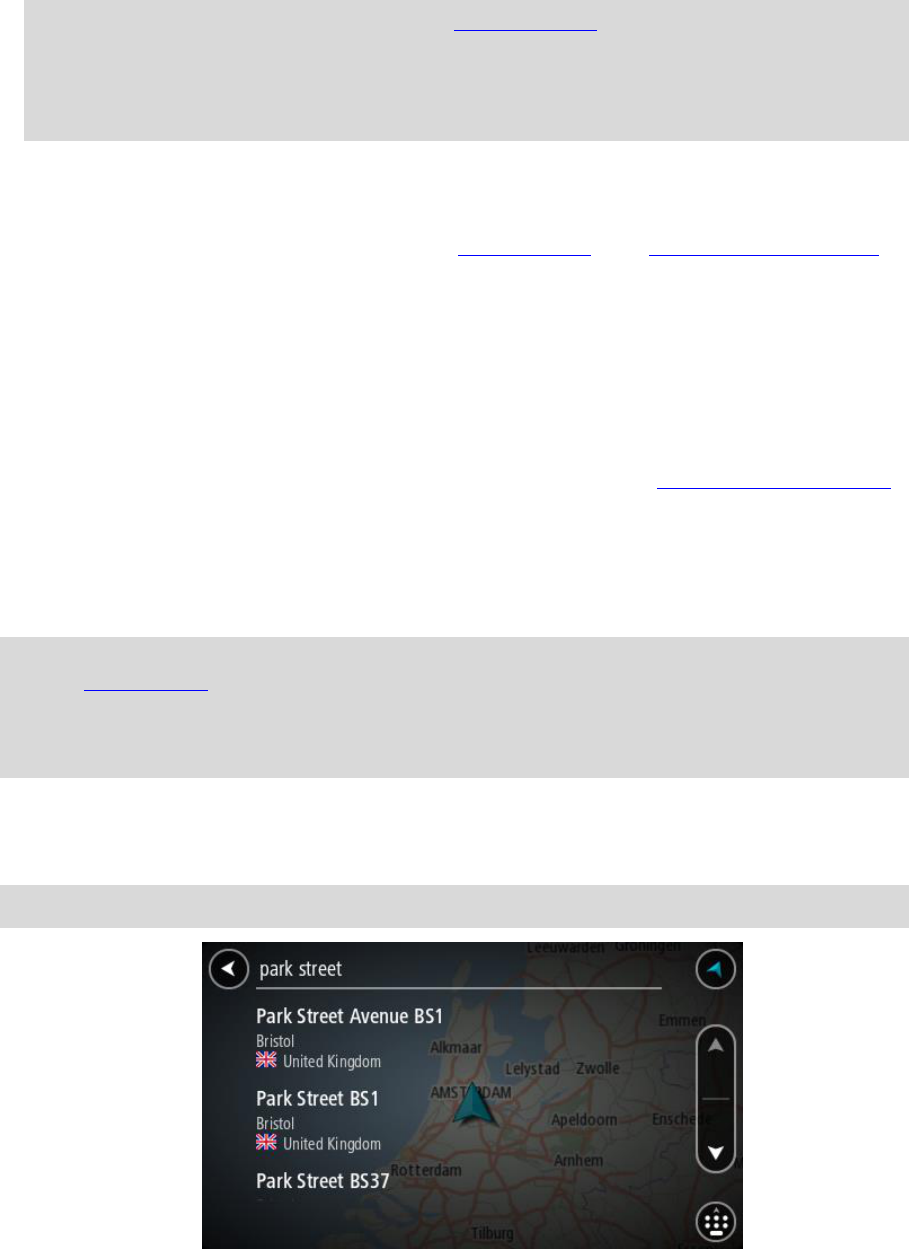-
hoe kan ik bij mijn tomtom de details van de route zien, dat kon bij mijn oude tomtom wel, daar. drukte ik op details en dan deed hij de route automatisch Gesteld op 26-9-2023 om 12:10
Reageer op deze vraag Misbruik melden -
Hoe vind ik het volledige adres terug van 1 van mijn bestemmingen Gesteld op 1-6-2023 om 13:48
Reageer op deze vraag Misbruik melden -
Ik wil weten hoe ik een alternatieve route kan vinden Gesteld op 26-9-2022 om 21:33
Reageer op deze vraag Misbruik melden -
Ik heb een START 62 en wil hier graag een kaart van de VS op zetten. Is dat mogelijk? Gesteld op 20-1-2022 om 18:43
Reageer op deze vraag Misbruik melden -
Route ingevoerd,hoe verwijderen,als je die niet rijd Gesteld op 20-7-2021 om 16:35
Reageer op deze vraag Misbruik melden -
tomt0m start62 hoe zet ik hem uit zonder dat hij leeg loopt Gesteld op 14-3-2021 om 13:45
Reageer op deze vraag Misbruik melden-
Achterop zit een drukknop. Lang ingedrukt houden dan verschijnt in beeld "afsluiten". dit aantikken en hij gaat uit. Geantwoord op 20-1-2022 om 18:47
Waardeer dit antwoord Misbruik melden
-
-
Hoe kan ik een naam toevoegen van de route bij "mijn plaatsen" bij start 62 Gesteld op 26-1-2021 om 15:12
Reageer op deze vraag Misbruik melden -
Hoe kan ik een naam toevoegen aan mijn ingegeven route bij mijn plaatsen
Reageer op deze vraag Misbruik melden
Gesteld op 26-1-2021 om 15:11 -
Hoe kan ik de taal veranderen?
Reageer op deze vraag Misbruik melden
de gesroken taal iswel goed Gesteld op 13-11-2020 om 14:15 -
het geluid van mijn tom tom is volledig stil gevallen Gesteld op 14-9-2020 om 14:58
Reageer op deze vraag Misbruik melden -
Waarvoor dienen de maan symbolen rechts onder in het scherm. Gesteld op 1-7-2020 om 16:25
Reageer op deze vraag Misbruik melden -
Wat kan ik doen met de opname knop in de TomTom sytart 62? Gesteld op 2-1-2020 om 16:38
Reageer op deze vraag Misbruik melden
-
hoe kan ik als ik bijv naar Luxemburg rijd de snelste route dan selecteert de tom tom via Brussel maar ik wil via maastricht hoe moet ik dat instellen Gesteld op 23-5-2017 om 12:01
Reageer op deze vraag Misbruik melden-
Gewoon naar Maastricht rijden. De Tomtom stelt zichzelf bij Geantwoord op 15-8-2019 om 09:20
Waardeer dit antwoord Misbruik melden
-
-
hoe kan ik als ik bijv naar spanje rijd de snelste route dan selecteert de tom tom via parijs maar ik wil via maastricht hoe moet ik dat instellen Gesteld op 21-5-2017 om 07:47
Reageer op deze vraag Misbruik melden-
hoe kan ik als ik bijv naar spanje rijd de snelste route dan selecteert de tom tom via parijs maar ik wil via maastricht hoe moet ik dat instellen Geantwoord op 21-5-2017 om 07:59
Waardeer dit antwoord (49) Misbruik melden
-